Dica: Como ativar o Modo de Condução na nova app do Google Maps do Android
O Google Maps tem recebido muitas alterações nos últimos tempos. A gigante das pesquisas tem procurado melhorar ainda mais esta app e isso tem sido visto no Android. Este é, provavelmente, o sistema onde as maiores mudanças têm acontecido.
Com tudo o que tem sido alterado, algumas funcionalidades mudaram de local ou simplesmente deixaram de estar visíveis. Uma delas, usada por muitos, é sobretudo essencial. Falamos do Modo de Condução, que agora está noutro local. Veja onde!
Nem todas as novidades do Google Maps são positivas
Muitos utilizadores optam por ter o Google Maps sempre aberto, mesmo sem ter um destino definido. Assim, conseguem acompanhar o trânsito e todos os problemas que surjam nas estradas. Se o Modo de Condução era simples de aceder, isso agora mudou.
Para ter este modo de volta, devem adicionar um novo widget ao ecrã principal do Android. Para isso carreguem em qualquer área do ecrã, sem um ícone presente. Isso irá abrir a área de costumização, para assim adicionar este novo elemento.
O Modo de Condução não desapareceu
Escolham a opção widgets e depois naveguem dentro da oferta que estes têm presente no Android. Devem percorrer a lista até chegarem aos que estão associados ao Google Maps.
Devem aceder a este e ver a oferta presente. Encontram aí vários widgets que podem usar, todos associados ao Google Maps. O que procuram chama-se Modo de condução.
Ainda está presente no Android
A forma de o colocar no ecrã principal é simples, devendo apenas ser arrastado para a posição que querem dentro do ecrã principal, seja numa área livre ou no meio de outros ícones que estejam ali presentes.
Com esse atalho presente no ecrã principal do Android, sempre que precisarem de ter o Modo de Condução ativo só precisam de o chamar. De imediato o Google Maps será aberto nesta forma de navegar. Podem ali definir um destino, nos locais mais visitados e nos recentes.
Se preferirem ter o mapa no ecrã completo, só precisam de carregar no ecrã para que os menus e as opções desapareçam. O Google Maps fica assim mais simples de usar e, ao mesmo tempo, mais útil para os condutores.
Se eram utilizadores desta opção e não a encontravam desde a atualização, então esta é a forma de a ter de volta. Se não a conhecem, então é hora de a conhecer e explorar.
Este artigo tem mais de um ano

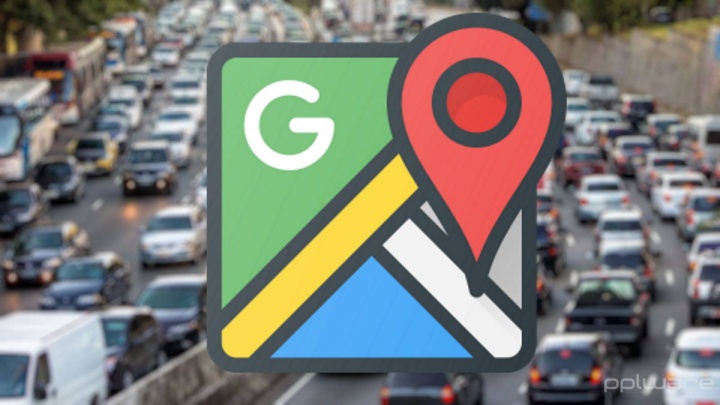
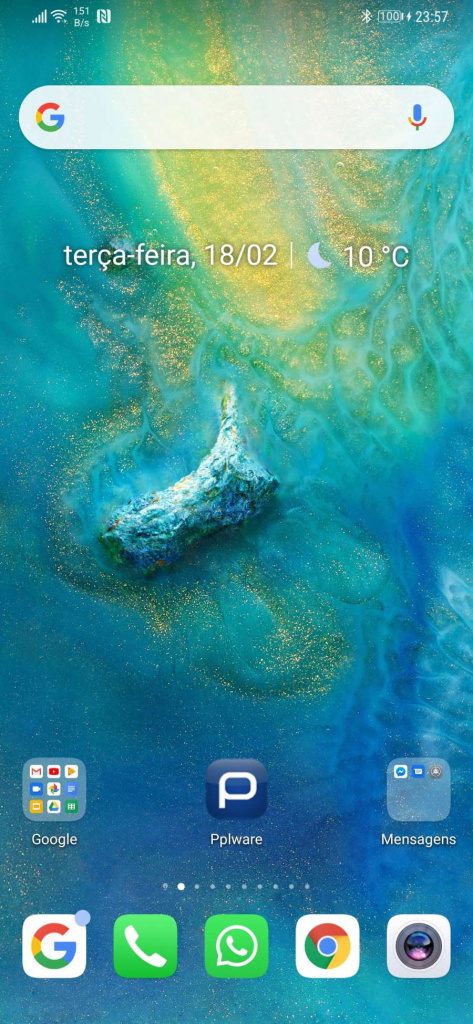


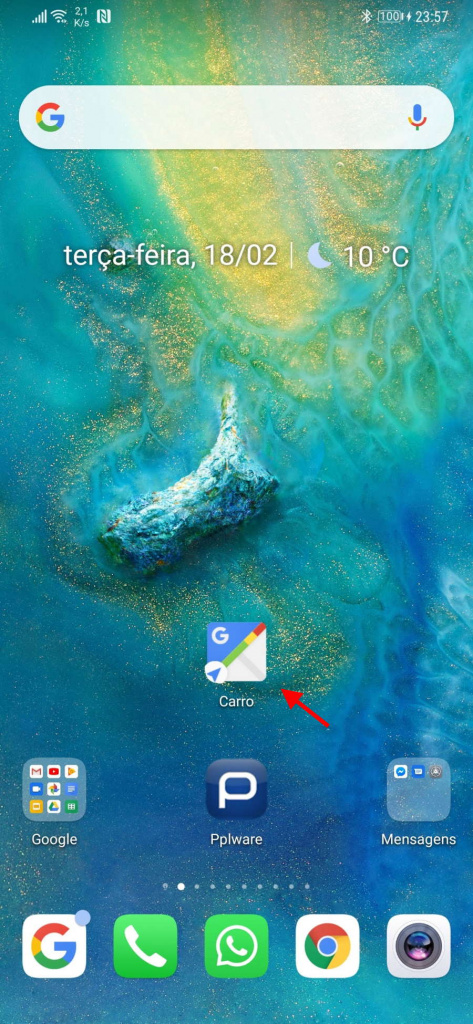
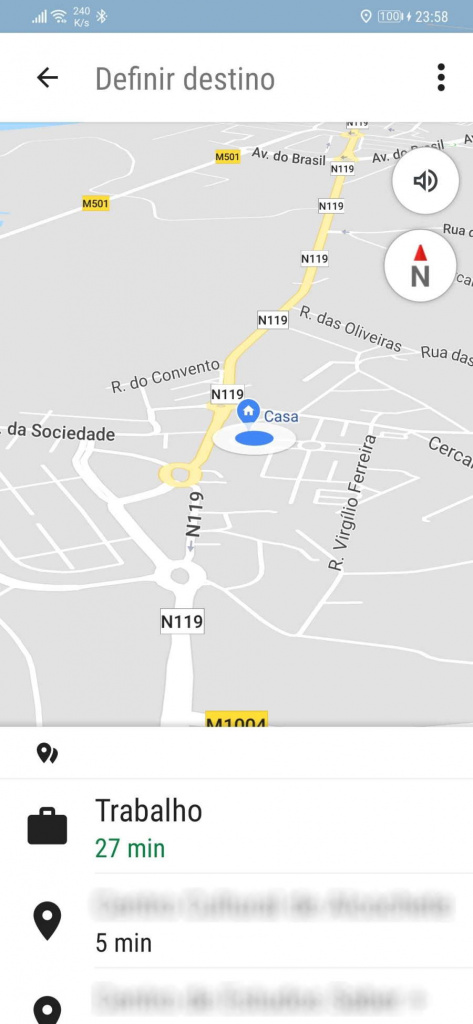
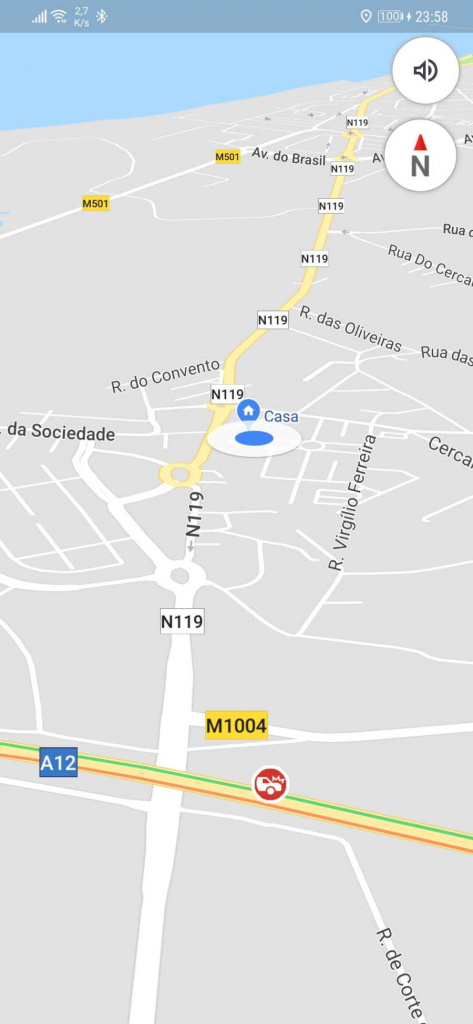






















Algo que melhorava muito é um separador com os favoritos, como existe no Waze. Pelo que pesquisei, no Google Maps para se criar favoritos tem que se selecionar o local (carregando na zona pretendida) e depois memorizar. Só que apesar de darmos um nome, esse aparece em baixo e muito pequeno, e esses locais aparecem quase todos como “Dropped Pin” e com as coordenadas gps. Só em alguns casos é que fica o nome da rua. O que se torna pouco perceptível quando se vai pesquisar.
Xiaomi mi8 com Miui11 nao aparece widgets do google maps…
De facto, com MIUI 11 não aparecem os widgets do Maps. Para contornar, abrir o Google Maps, Settings>Navigation Settings> Add Driving Shortcut. Não é o widget, mas é um shortcut para o modo “Driving”, o que vai mais ao menos dar ao mesmo.
No meu não aparece nas definições de navegação essa opção
xiaomi mi9 SE
Nem no meu, note 7..
Então onde podemos encontrar?
Num Mi 9T Pro com MIUI 11 (Android 10) com o Google Maps 10.34.3 está nos “Navigation Settings” mesmo no fim da lista. Num Huawei P9 (Android 7) e com a mesma versão do Maps, está no mesmo sítio, mas neste caso também tenho o widget.
Acabei de actualizar para a versão Maps 10.35.2 e a opção “Add Driving Shortcut” desapareceu 🙁
Pessoalmente, e não compreendo o porquê, é-me impossível de obter novamente… (Redmi Note 8T)
Boa dica. Não conhecia, obrigado.
Existe uma outra alternativa para quem não quer um atalho no ecrã principal. No Google Maps, botão “Go”, depois “See traffic in your area”, e finalmente cá em baixo tem o “Driving Mode”
O problema é que não temos essa opção em PT. Eu pelo menos não a achei quando estava a testar para escrever o artigo
Qual é a utilidade disto para quem usa o Google Auto no carro ? 0 ?
Perfeito, não conseguia encontrar. problema resolvido, obrigado Pedro 🙂